Bạn đang xem bài viết Sửa lỗi ứng dụng Android không mở được tại Neu-edutop.edu.vn bạn có thể truy cập nhanh thông tin cần thiết tại phần mục lục bài viết phía dưới.
Dưới đây là một số bước hiệu quả nhất để sửa lỗi ứng dụng không mở được trên Android.

1. Khởi động lại điện thoại
Đây là điều đầu tiên bạn cần là khi khắc phục một ứng dụng không hoạt động. Hãy nhấn giữ nút nguồn của điện thoại trong khoảng 10 giây và chọn “Khởi động lại”. Nếu không có tùy chọn Khởi động lại, bạn có thể tắt nguồn, đợi 5 giây rồi bật máy.
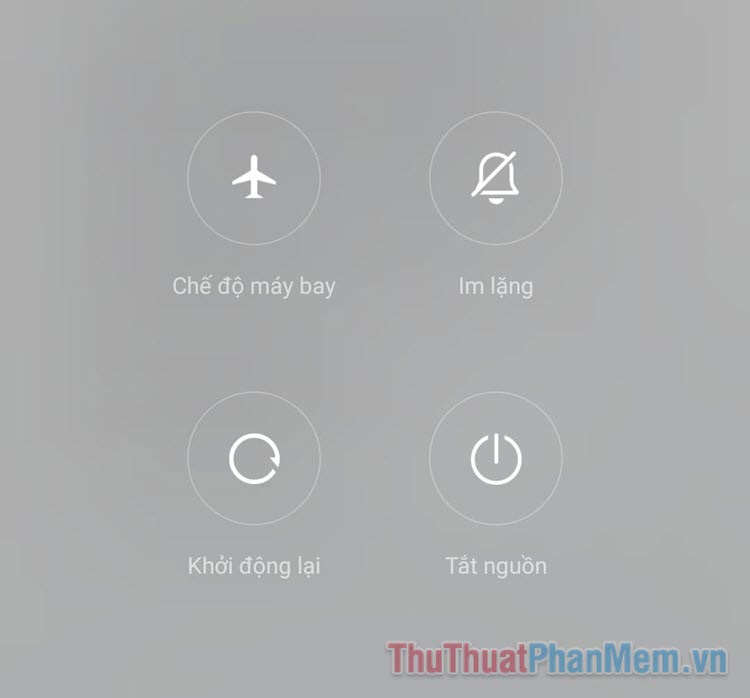
Sau khi máy được khởi động, bạn hãy thử khởi chạy lại ứng dụng để xem vấn đề còn xảy ra hay không.
2. Cập nhật ứng dụng
Nếu như vấn đề chưa được khắc phục, bước tiếp theo bạn cần làm là kiểm tra xem ứng dụng có bản cập nhật hay không.
- Mở CH Play trên điện thoại của bạn
- Nhấp vào biểu tượng menu (ba dấu gạch ngang) và chọn Ứng dụng và trò chơi của tôi.
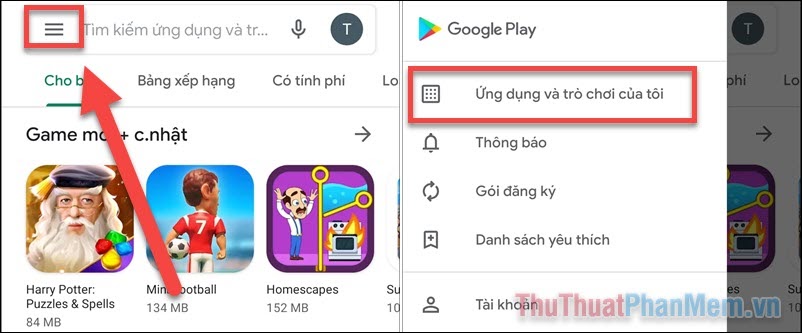
- Trong mục Bản cập nhật, bạn kiểm tra xem ứng dụng của mình có bản cập nhật mới hay chưa. Nếu có, hãy nhấn nút Cập nhật hoặc Cập nhật tất cả.
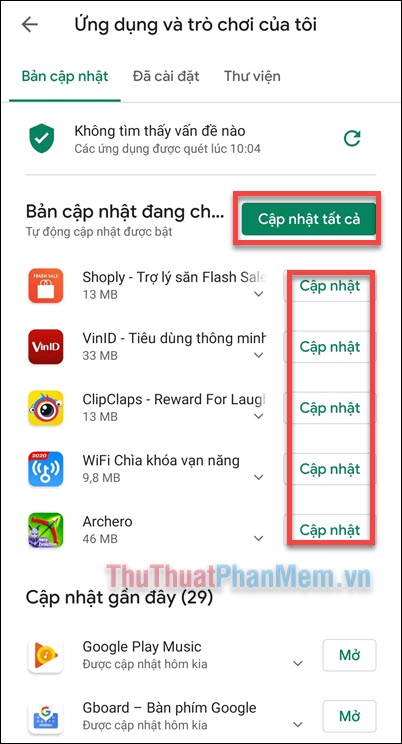
Sau khi đã cập nhật, bạn mở lại ứng dụng xem mọi thứ đã hoạt động bình thường hay chưa.
3. Kiểm tra bản cập nhật Android mới
Một cách khác để giải quyết vấn đề về ứng dụng Android là cập nhật hệ thống của bạn. Việc cập nhật hệ thống thường mang lại nhiều lợi ích, bao gồm cả việc đảm bảo ứng dụng hoat động trơn tru hơn.
Hướng dẫn dưới đây sẽ đi vào Cài đặt trên điện thoại, bạn lưu ý rằng mỗi điện thoại có thể có bố cục Cài đặt khác nhau. Vì thế nếu điện thoại của bạn không hiển thị các bước giống tôi, đó là điều bình thường. Bạn hãy thử mày mò xung quanh vì thực chất sự khác biệt không phải là quá nhiều.
- Bạn mở Cài đặt trên điện thoại, đi tới Giới thiệu điện thoại.
- Chọn Cập nhật hệ thống để kiểm tra xem có bản cập nhật mới hay không.
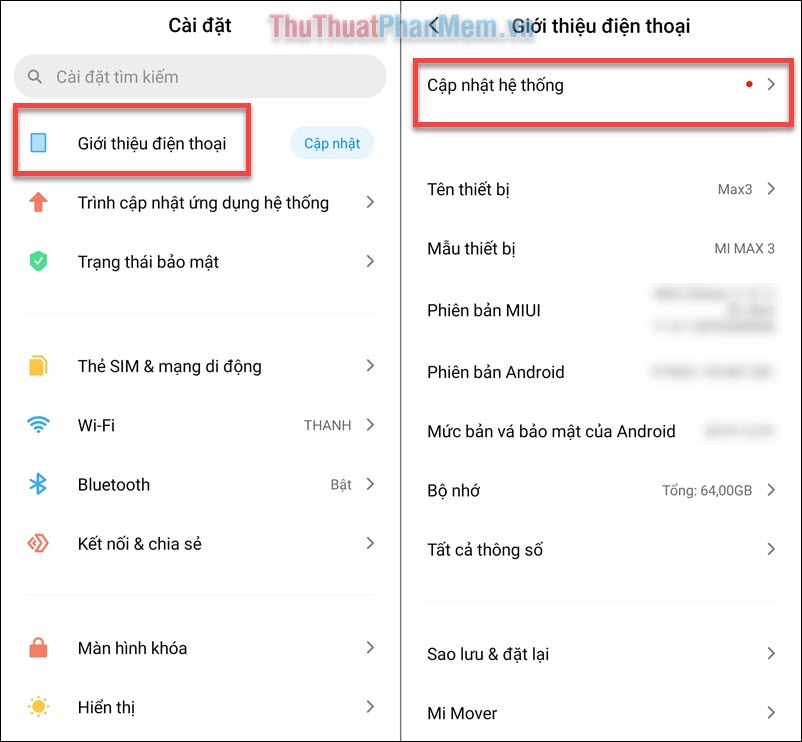
- Tại đây bạn có thể biết được có bản cập nhật mới hay chưa, nếu có, chỉ cần nhấn Tải xuống bản cập nhật.
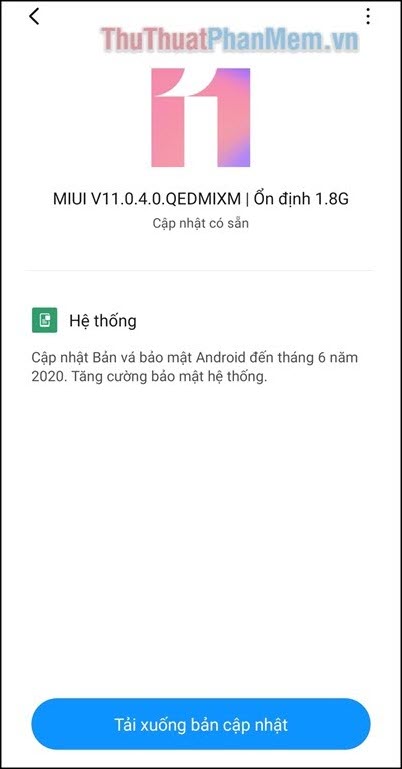
4. Buộc dừng ứng dụng
Nếu bạn đã thử các cách trên nhưng ứng dụng vẫn chưa hoạt động bình thờng, hãy thử buộc dừng ứng dụng thông qua Cài đặt. Hầu hết khi một ứng dụng bị treo, đó là do bạn chưa đóng nó hoàn toàn. Buộc dừng ứng dụng sẽ đóng hoàn toàn ứng dụng một cách nhanh chóng và dễ dàng.
- Tại cài đặt, mở Ứng dụng.
- Chọn ứng dụng trong danh sách mà bạn cần giải quyết vấn đề.
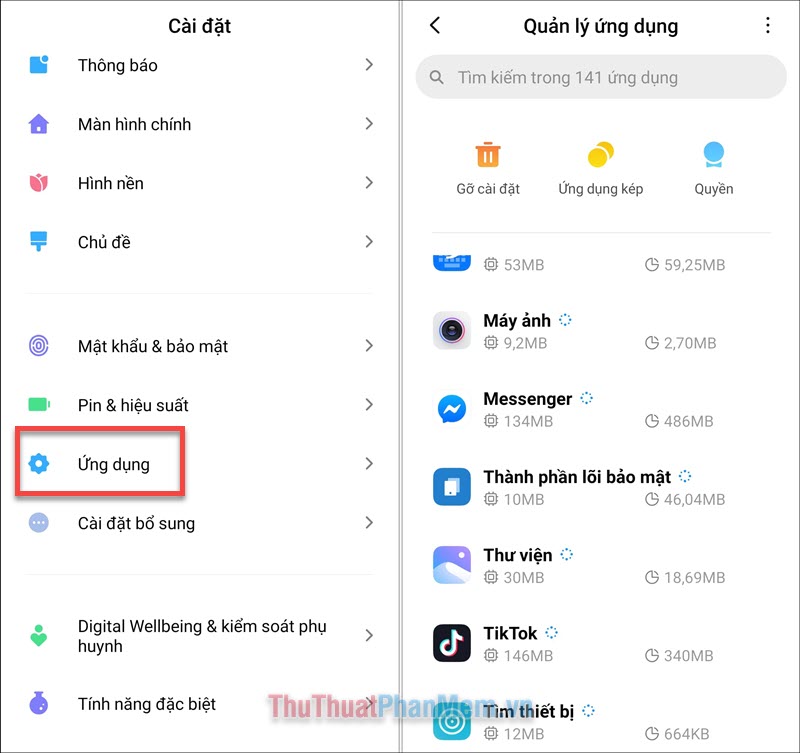
- Nhấn Buộc đóng để dừng ứng dụng ngay lập tức.
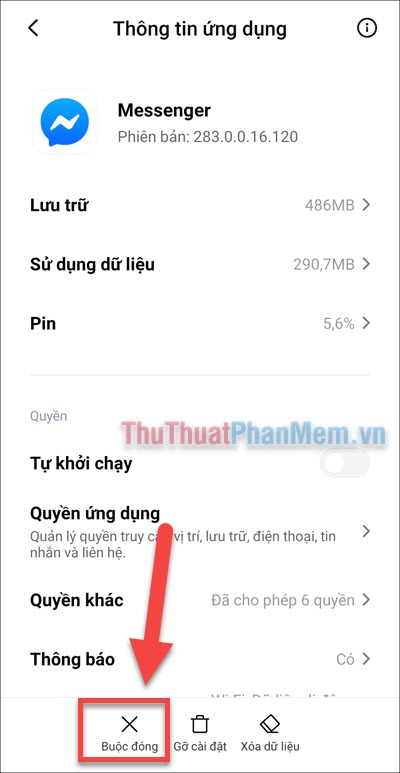
5. Xóa dữ liệu của ứng dụng
Một giải pháp khác cho vấn đề khó chịu này là đi sâu hơn một chút và xóa dữ liệu của ứng dụng. Một lần nữa, bạn hãy quay lại quản lý ứng dụng trong Cài đặt, và chọn ứng dụng đang bị treo.
Nhấn Xóa dữ liệu.
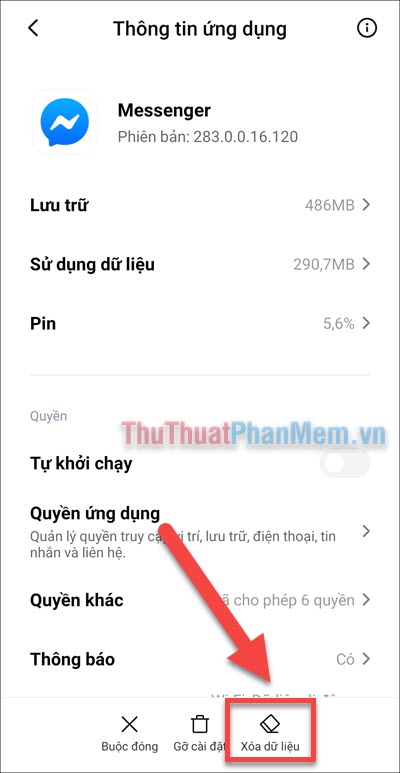
6. Gỡ cài đặt và cài đặt lại
Nếu không có thủ pháp nào được nhắc đến ở trên đây có ích, bạn hãy thử gỡ và đặt lại ứng dụng. Để gỡ cài đặt một ứng dụng, bạn hãy quay lại bước quản lý ứng dụng như trên, lần này chọn Gỡ cài đặt.
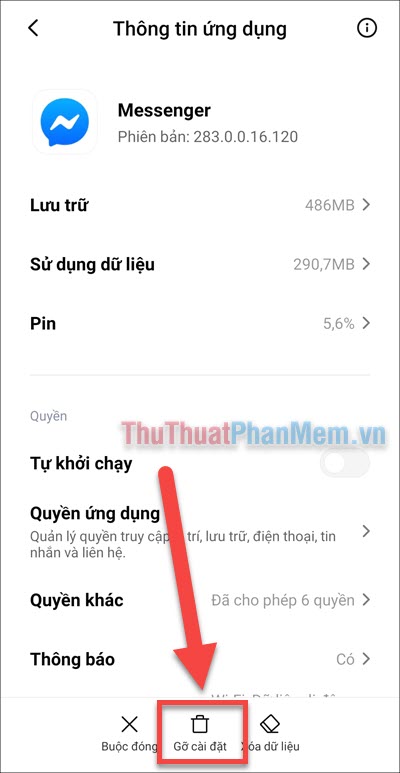
Một cách khác là bạn truy cập vào CH Play >> Ứng dụng và trò chơi của tôi. Lần này bạn chuyển sang tab Đã cài đặt và tìm ứng dụng mình cần xử lý.
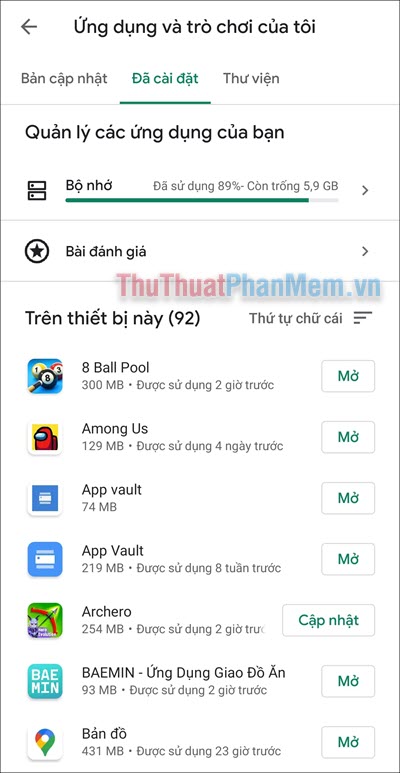
Nhấn Gỡ cài đặt.
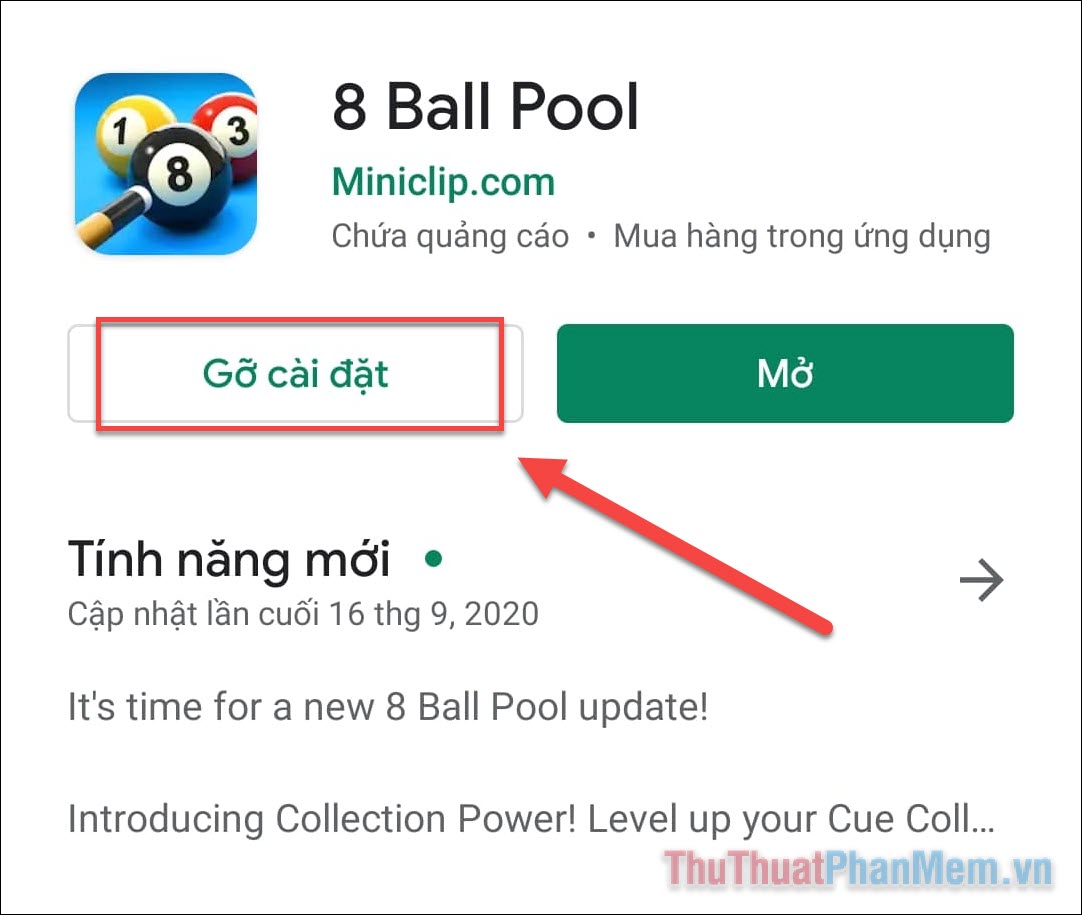
Chờ cho đến khi ứng dụng được gỡ hoàn toàn, bạn tải lại ứng dụng để xem mọi thứ đã trở lại bình thường hay chưa. Hãy lưu ý rằng việc gỡ cài đặt có thể xóa sạch dữ liệu của ứng dụng đó.
7. Liên hệ với nhà phát triển
Nếu bạn đã làm mọi cách mà vẫn không khôi phục được ứng dụng về trạng thái hoạt động bình thường, hãy liên hệ trực tiếp đến nhà phát triển để trình bày sự cố và yêu cầu sự trợ giúp.
Tại trang CH Play của ứng dụng, bạn chú ý đến phần Thông tin liên hệ của nhà nhà phát triển. Tại đây họ sẽ cung cấp email để bạn có thể liên hệ bất cứ lúc nào. Lưu ý rằng đối với những nhà phát triển nước ngoài thì bạn cần sử dụng Tiếng Anh để họ có thể hiểu được nhé!
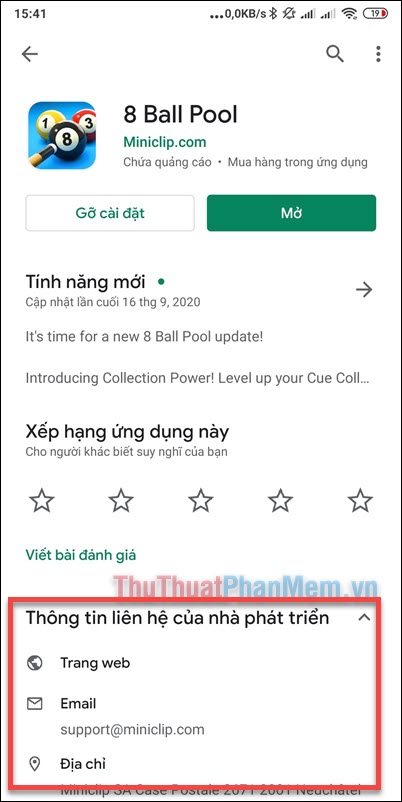
Trên đây là một số phương pháp đơn giản để bạn sửa lỗi ứng dụng Android bị treo, không mở được. Nếu như tình trạng vẫn tiếp tục xảy ra, có thể bạn sẽ cần phải khôi phục cài đặt gốc hoặc nhờ đến chuyên gia ở đơn vị bảo hành. Chúc bạn thành công!
Cảm ơn bạn đã xem bài viết Sửa lỗi ứng dụng Android không mở được tại Neu-edutop.edu.vn bạn có thể bình luận, xem thêm các bài viết liên quan ở phía dưới và mong rằng sẽ giúp ích cho bạn những thông tin thú vị.
Nguồn: https://thuthuatphanmem.vn/sua-loi-ung-dung-android-khong-mo-duoc/
Từ Khoá Tìm Kiếm Liên Quan:
